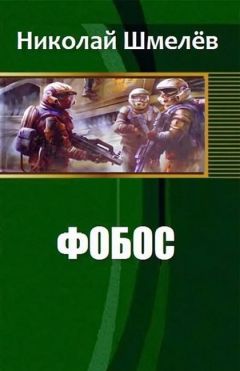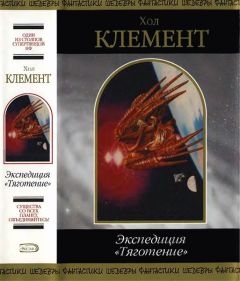Владимир Волков - Программирование для карманных компьютеров
3.В Рмулятор РЅРµ поддерживает контактный экран Pocket PC. Вместо этого РІ эмуляторе применяется мышь стационарного компьютера.
4.В Рмулятор РЅРµ поддерживает запись Р·РІСѓРєР°, независимо РѕС‚ того, снабжен ли микрофоном Рё программой для звукозаписи стационарный компьютер.
5. Клавиатура эмулятора поддерживает только английскую раскладку, независимо от установленных на стационарном компьютере и эмуляторе региональных настроек.
«Горячие» клавиши эмулятора
Несколько сочетаний клавиш позволяют получить быстрый доступ к функциям эмулятора.
? Сочетание Host + F выводит на экран диалоговое окно, позволяющее сделать существующую на стационарном компьютере папку каталогом общего пользования, который на эмуляторе будет опознаваться как карта дополнительной памяти. Наличие разделяемого каталога позволяет легко перемещать файлы между эмулятором и стационарным компьютером.
? Сочетание Host + P позволяет приостановить и возобновить работу эмулятора.
? Сочетание Host + R инициирует жесткую перезагрузку эмулятора с потерей информации и настроек.
? Сочетание Host + T позволяет выполнить мягкую перезагрузку эмулятора.
? Сочетание Host + F4 завершает работу эмулятора.Р’РќРРњРђРќРР•! РџСЂРё завершении работы СЃ эмулятором РІС‹ можете выбрать РёР· выпадающего СЃРїРёСЃРєР° РІ РѕРєРЅРµ диалога завершения работы РїСѓРЅРєС‚ Save Emulator State. Р’ этом случае текущее состояние эмулятора, включая установленные соединения Рё запущенные программы, будет сохранено РІ специальном файле РЅР° РґРёСЃРє. РџСЂРё последующем запуске эмулятора его состояние будет восстановлено. Рто может значительно ускорить работу СЃ эмулятором. Файлы состояния записываются РІ каталог C: Documents and SettingsРмяпользователяApplication Data СЃ расширением. vsv (например, {31F6C796-7FD5-43AC-A8C2-A7CDB8C00A3B}.vsv). Удаление этих файлов ведет Рє потере сохраненного состояния.
В приведенном выше сочетании горячих клавиш клавиша Host – это та клавиша, код которой задан ключом /HostKey командной строки эмулятора.
Список возможных кодов клавиш приведен в табл. 2.1.
Таблица 2.1. Клавиши Рё соответствующие РёРј десятичные РєРѕРґС‹Рмулятор Рё Platform Manager
Между эмулятором Рё средой разработки существует соответствующий программный слой. Рта технология обеспечивает взаимодействие среды разработки СЃ реальным устройством или эмулятором. Ртот программный слой называется Platform Manager Рё позволяет среде разработки установить сетевое соединение СЃ устройством (эмулятором), загрузить РЅР° него файлы Рё произвести основные операции отладки РЅР° СѓСЂРѕРІРЅРµ приложения. Сам пакет Platform Manager Рё вспомогательные инструменты отладки располагаются РІ каталоге C: Program Files Common FilesMicrosoft SharedWindows CE ToolsPlatmanbinwce420. Каждый РёР· инструментов Platform Manager Рё каждая среда разработки Microsoft, предназначенная для работы СЃ Pocket PC или Windows CE, имеет РІ меню команду Configure Windows CE Platform Manager…, которая позволяет настроить запуск нужного эмулятора Рё РІ интерактивном режиме отредактировать ключи командной строки.
Теперь следует перейти РІ папку C: Program FilesCommon FilesMicrosoft Shared Windows РЎР• ToolsPlatmanbinwce420 Рё запустить программу cefilevw.exe. Рта программа позволяет просматривать папки эмулятора Рё копировать файлы РЅР° эмулятор. РќРѕ сейчас следует обратить РѕСЃРѕР±РѕРµ внимание РЅРµ РЅР° функциональность этой программы, Р° РЅР° РїСѓРЅРєС‚ меню Connection ? Configure Windows РЎР• Platform Manager. После выполнения этой команды РЅР° экран будет выведено диалоговое РѕРєРЅРѕ (СЂРёСЃ.В 2.3).
Рис. 2.3. Выбор устройства для настройки.В списке нужно выбрать пункт Pocket PC 2003 Emulator, после чего следует нажать кнопку Properties. На экране появится очередное окно настройки (рис. 2.4).
Рис. 2.4. Окно настройки эмулятора Pocket PC 2003.В выпадающем списке Transport нужно выбрать значение TCPIP Transport For Windows CE, а в списке Startup Server выбрать значение Emulator Startup Server. После нажатия на кнопку Configure, которая относится к списку Startup Server, еще одно окно настройки будет выведено на экран (рис. 2.5).
Рис. 2.5. Окно конфигурации стартовых параметров эмулятора.В этом окне можно выбрать параметры, с которыми будет запускаться эмулятор.
? Параметр Device ? Image позволяет указать, какое ядро эмулятора будет загружено. Разработчик может использовать одно из трех стандартных ядер – Pocket PC 2003 или два ядра Pocket PC 2003 Phone Edition с разными сетевыми устройствами.
? Параметр Video ? Skin позволяет указать, какая обложка будет выбрана для эмулятора. На обложке для Phone Edition есть дополнительные кнопки дозвона и прекращения связи.
? Параметр System ? HostKey позволяет установить клавишу HostKey.
? Параметр Communication позволяет задать параметры связи эмулятора с внешним миром.
• Значение Ethernet позволяет установить NAT. Проблемы настройки Virtual Switch будут рассмотрены позже.
• Значение Serial Port 1 позволяет соединить первый COM-порт эмулятора с реальным портом рабочей станции или маппировать его на файл.
• Значение Serial Port 2 позволяет соединить второй COM-порт эмулятора с реальным портом рабочей станции или маппировать его на файл.